Fusion360でジュエリー!網目の指輪をサーフェイスに投影で作る方法
Fusion360でジュエリーを作るチャンレジ。
今回は網目形状の指輪を作って見ました。
ちなみに、前回はメッシュデザインの指輪を作りましたが
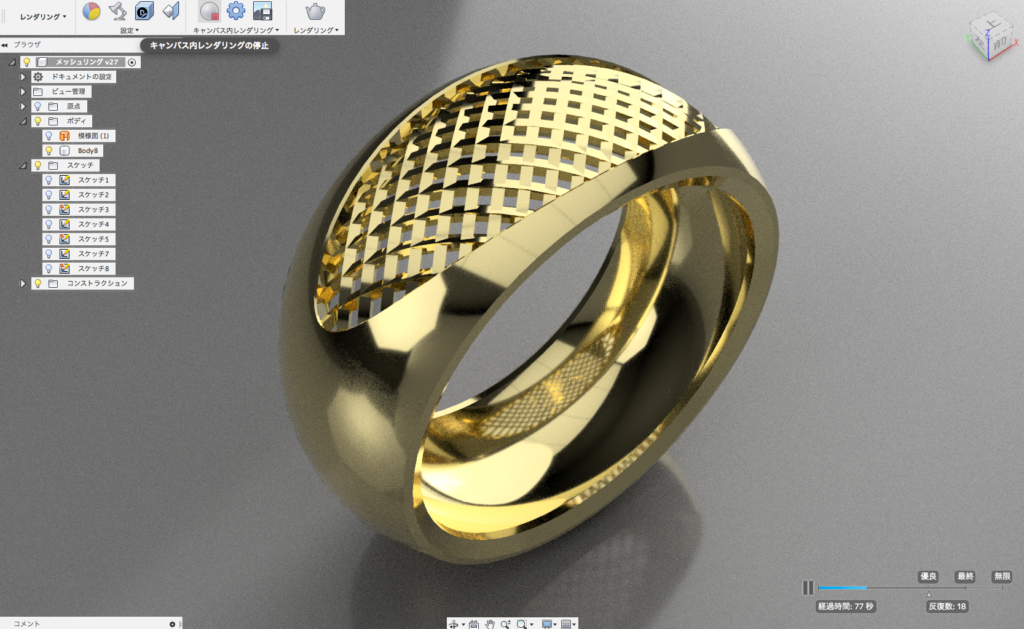
「ちょっと作り方が難しい!」との声があったので、
今回はもう少しシンプルな作り方にしたので、簡単だと思います。
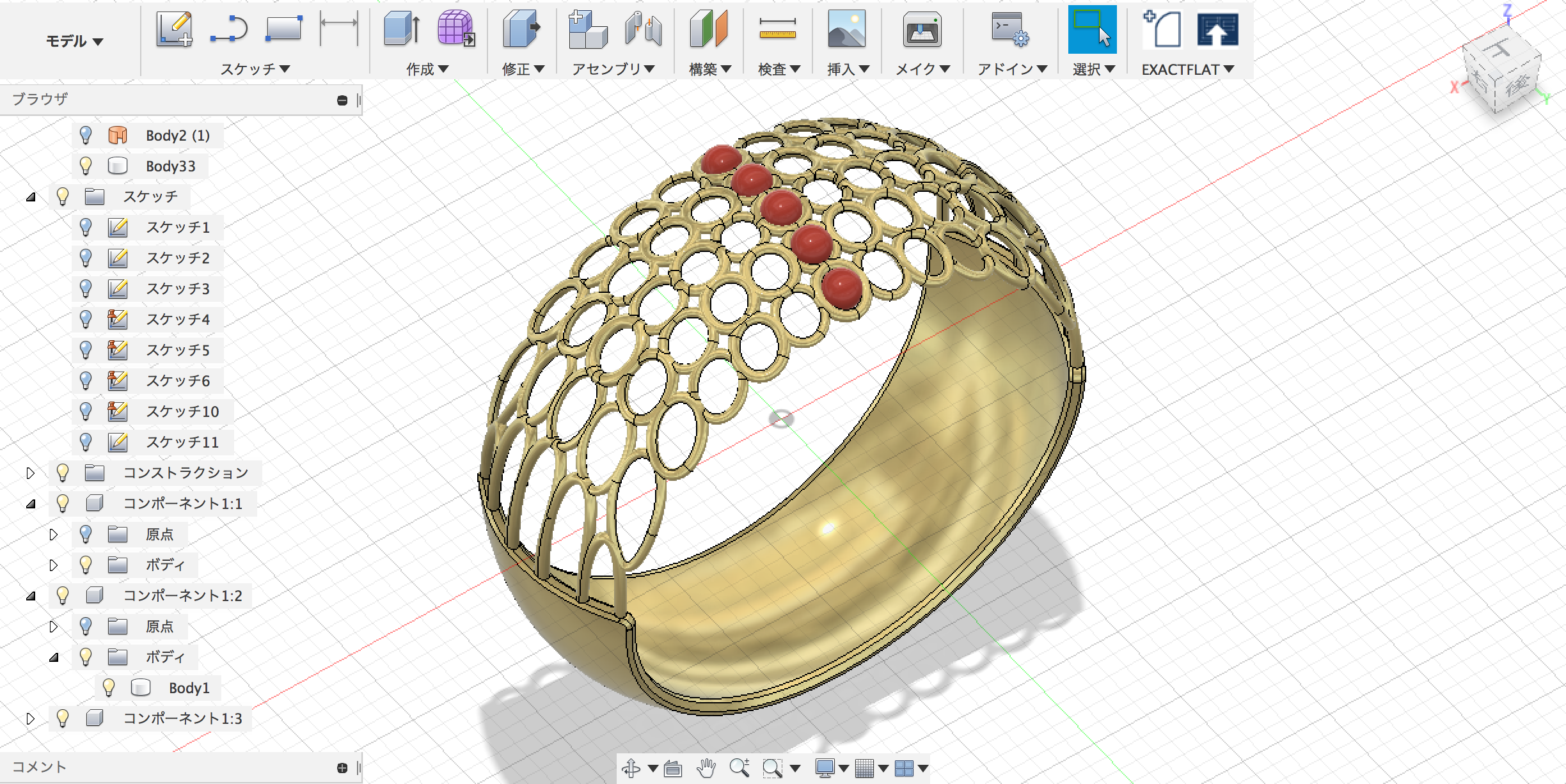
まずは、指輪の基本になる形を作るので
スケッチで3層の円を作ります。
さらに、この円を使ってパッチのロフトで指輪のベースを作ります。
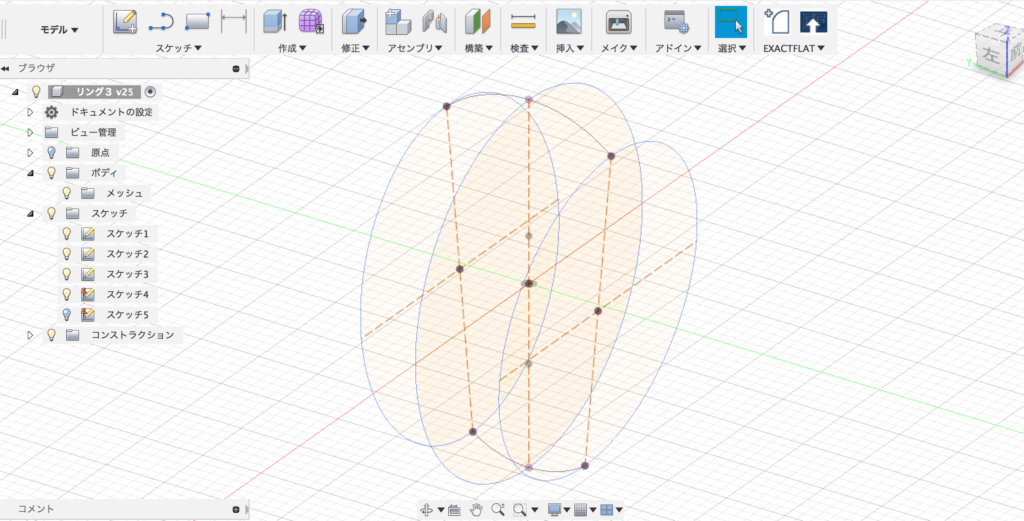
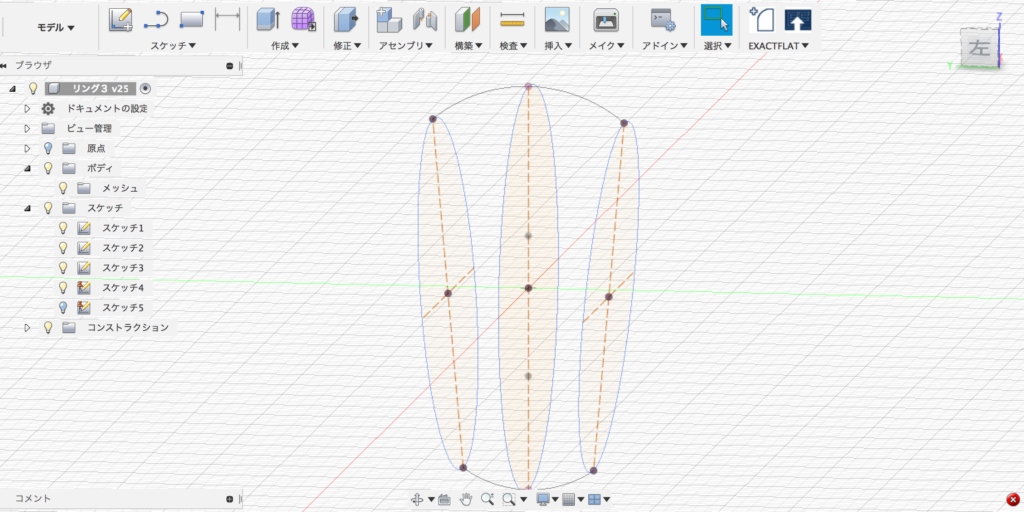
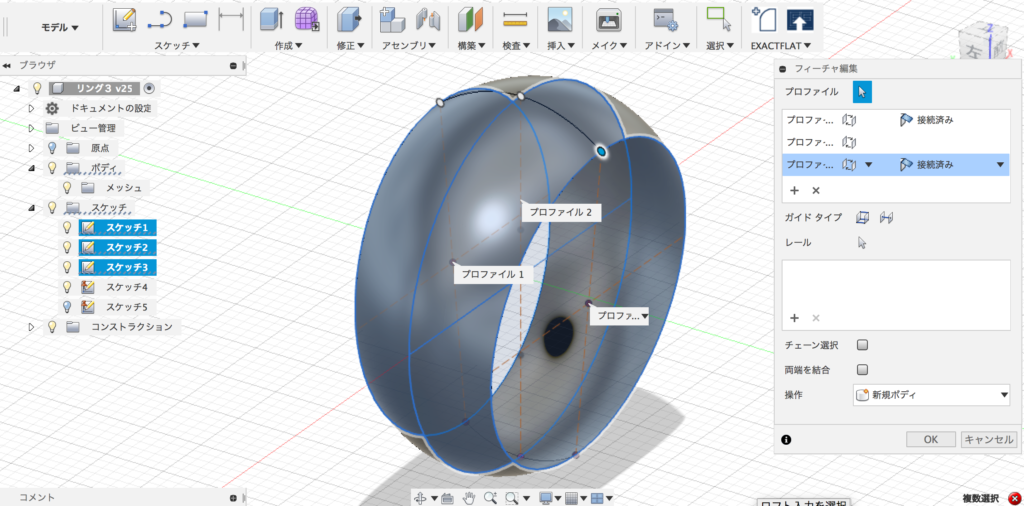
次に、網目模様の元になるスケッチを書きます。
こちらは、円を一個描いて、パターンで増やしているだけです。
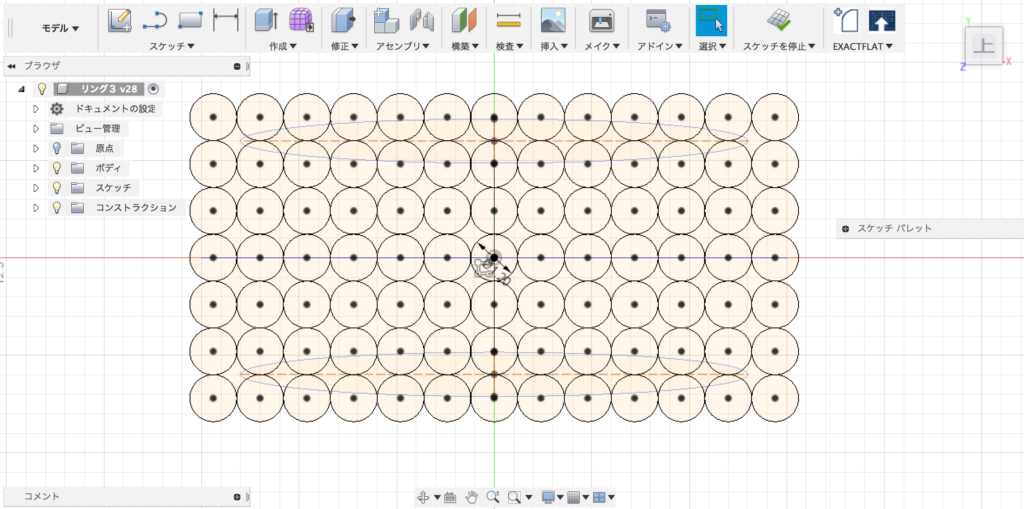
円をパターンで増やして模様のベースにする
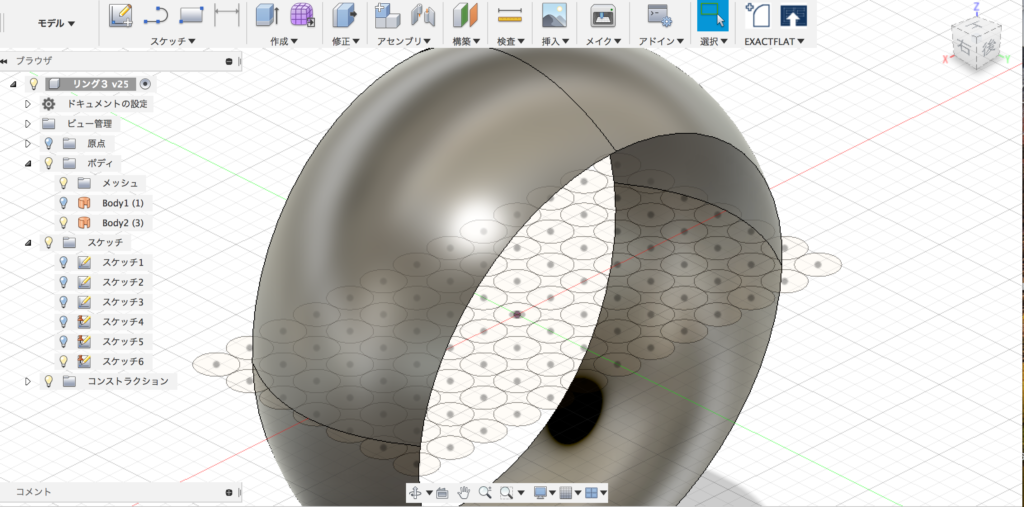
サーフェイスに投影する準備が完了
続いて、ここからが今回のメインの内容です。
プロジェクト>サーフェイスに投影を使います。
サーフェイスとして指輪の面、曲線で円の模様を選びます。
そうすると、こんな感じの網目模様のスケッチが、サーフェイスに投影されます。
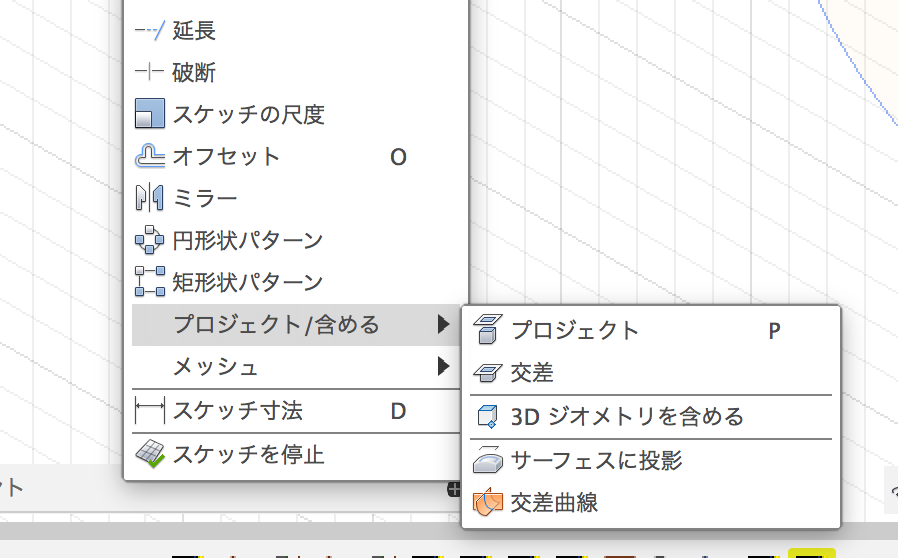
プロジェクトのサーフェイスに投影
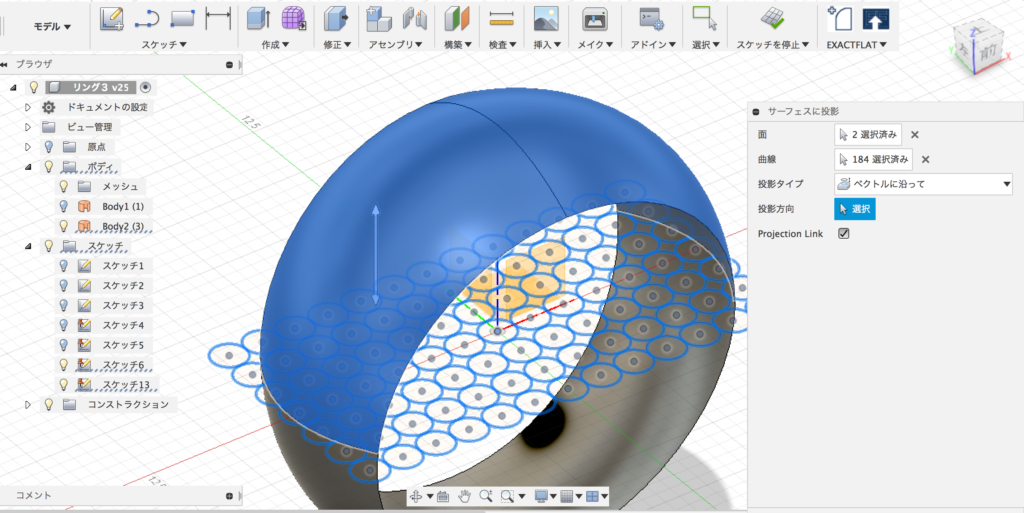
円形の模様をサーフェイスに投影させる
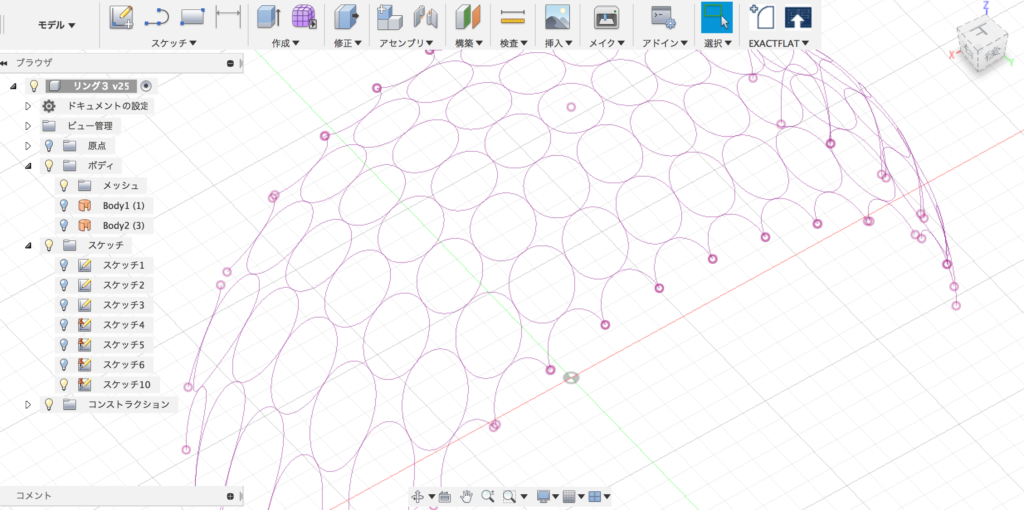
面に沿ったスケッチが生成される
これに、パイプを適用していくと、網目模様の指輪ができます。
ちなみに、スケッチ一つ一つにパイプを適用するのは結構大変です。
そこで、いち部分にパイプを適用して
何回かミラーすることで少ない手順でパイプを適用することができます。
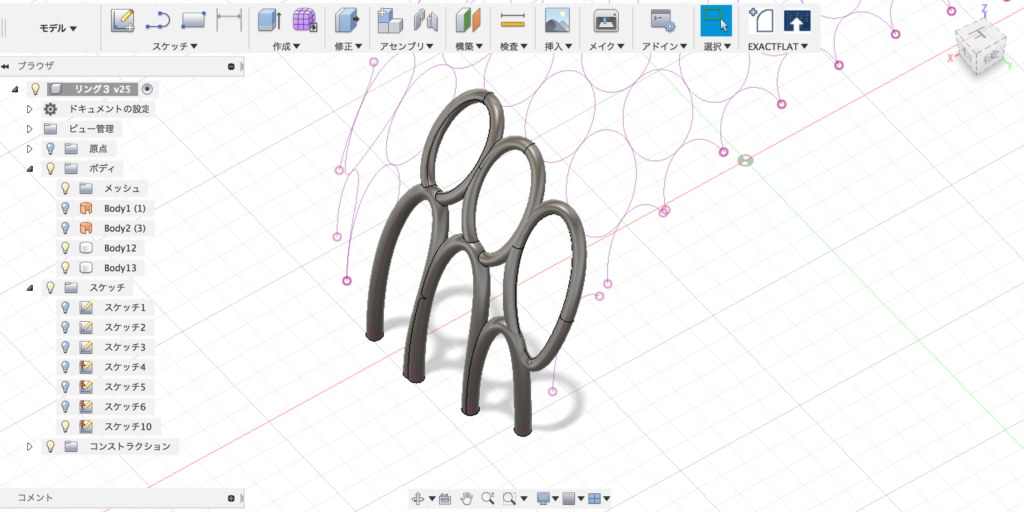
スケッチにパイプを適用する
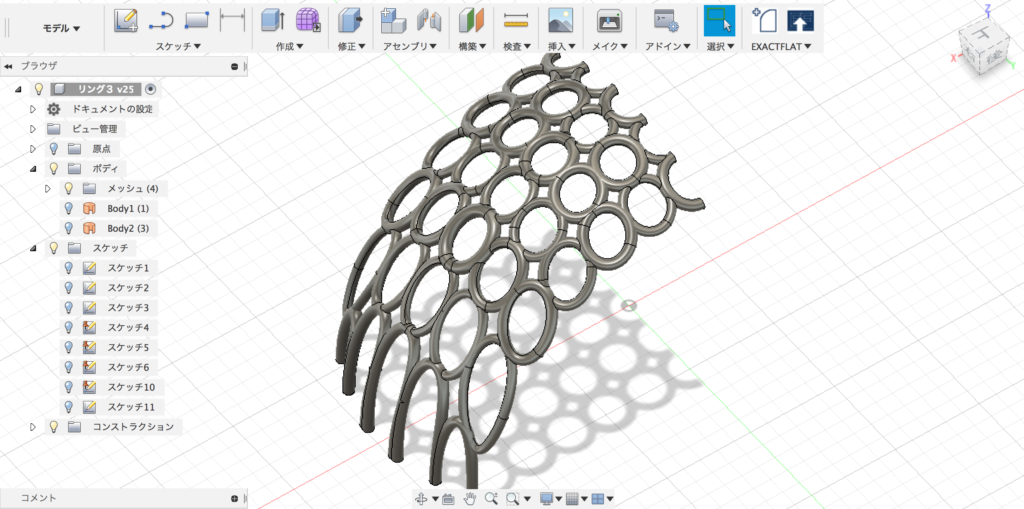
スケッチにパイプを適用する
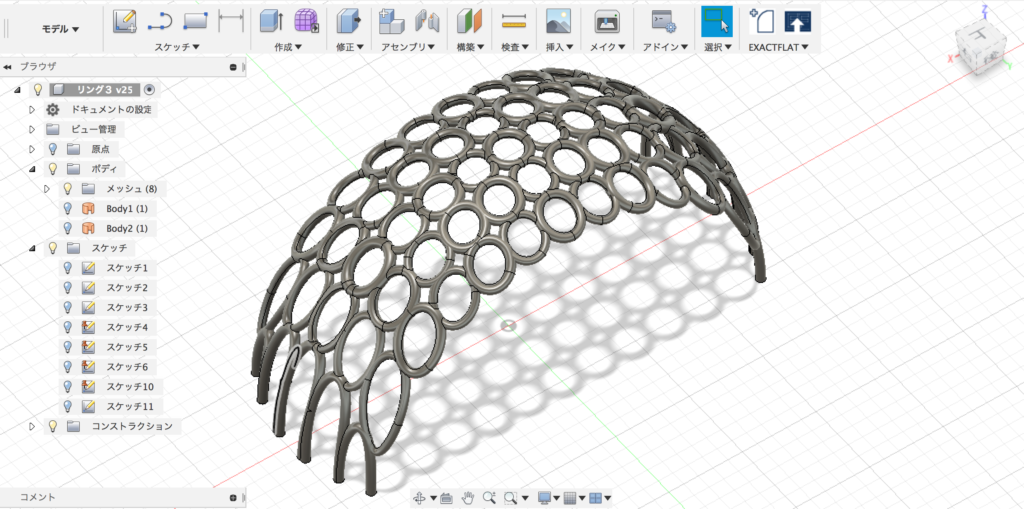
部分的に作ってミラーを適用する
あとは、最初に作った面に厚みをつけて、指輪的なあしらいをつけます。
これで、網目状の指輪の完成です。
最後にレンダリングもしてみると
割と良い感じですね♪

指輪的なあしらいをつける
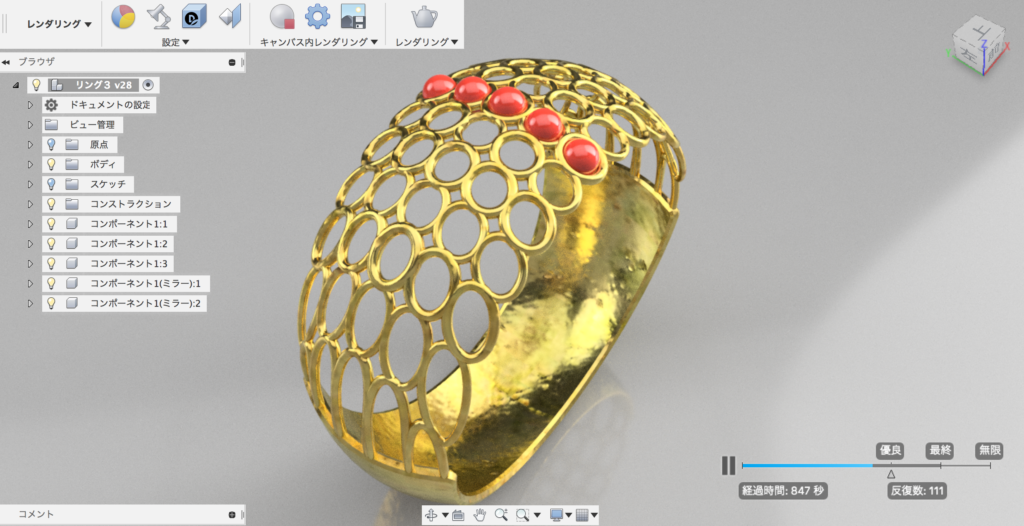
網目状の指輪をレンダリングする
Fusion360や3DCADを
より本格的に学びたい方はこちらへ!
動画で学ぶ!Fusion360で自在に形状を作る方法論
Fusion360の基本操作をある程度できる方を対象に
モデリングの方法論やノウハウを身につけて、自在にモデリングができるスキルを
動画で学べるオンラインスクールです。
- Fusion360の基本操作ができる方が対象
- 本のお手本やチュートリアルに頼らず自在にモデリングできる
- 動画を使って、いつでもどこでも学ぶことができる
メイカーズファクトリー 代表取締役
プロダクト&グラフィックデザイナー /WEBコンサルタント
株式会社メイカーズファクトリーCEO
広告グラフィックのデザインからWEBのマーケティング戦略立案、企業の商品開発のコンサルティングまで幅広い業務を経験。 MacBook Airじゃない方のMBAホルダー。






